HOW TO
Füllen eines Feature-Layer-Felds basierend auf Attributen eines anderen Feature-Layers mithilfe von Arcade in ArcGIS Online
Beschreibung
In ArcGIS Online können Felder in einem Layer mithilfe eines Arcade-Ausdrucks mit Attributwerten aus einem anderen Feature-Layer gefüllt werden. Diese Methode ist nützlich, um die Datenintegrität zu verbessern und layer-übergreifende synchronisierte Analysen ermöglichen.
In diesem Artikel werden zwei Feature-Layer mit den Namen "Cities" und "ClimateData" verwendet. Der Feature-Layer "Cities" enthält zwei Felder mit den Namen "CityAddress" und "ClimateLocationID". Der Feature-Layer "ClimateData" enthält außerdem zwei Felder mit den Namen "ClimateAddress" und "LocationID". Wenn die Werte des Felds "CityAddress" mit denen des Felds "ClimateAddress" übereinstimmen, werden die "LocationID"-Werte automatisch in das Feld "ClimateLocationID" übernommen.
In den folgenden Abbildungen wird die Attributtabelle für die Feature-Layer "Cities" und "ClimateData" angezeigt.

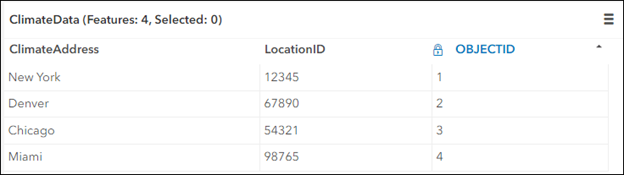
Lösung oder Problemumgehung
- Klicken Sie in ArcGIS Online auf den gehosteten Feature-Layer. Klicken Sie auf der Elementdetailseite auf die Registerkarte Daten.
- Klicken Sie in der Sicht Tabelle mit der rechten Maustaste auf die Überschrift des Feldes, und wählen Sie Feld berechnen aus. In diesem Beispiel ist "ClimateLocationID" ausgewählt.
- Klicken Sie im Dialogfeld Feld berechnen auf Arcade.
- Geben Sie im Dialogfeld Arcade-Berechnung das Feld Ausdruck wie folgt an:
var <variable1> = FeatureSetByPortalItem(Portal('https://www.arcgis.com'), '<Item_ID>', <layer_index), ['*'], false);
- Ersetzen Sie "<variable1>" durch den gewünschten Variablennamen. In diesem Beispiel wird "climateDataLayer" verwendet.
- Ersetzen Sie "<Item_ID>" durch die Element-ID des gehosteten Layers.
- Ersetzen Sie "<layer_index>" durch den Wert 0 oder 1. Der erste Layer hat den Index 0, während der zweite den Index 1 hat. In diesem Beispiel wird 0 verwendet, da der erste Layer gefüllt werden soll.
var <variable2> = $feature['<field_name1>'];
for (var<variable3> in <variable1> ) {
var <variable4> = climateFeature['<field_name2>'];
if <variable2> == <variable4>) {
return <varibale3>['<field_name3>'];
}
}
null
- Ersetzen Sie "<variable2>", "<variable3>" und "<variable4>" durch den gewünschten Variablennamen. In diesem Beispiel werden "cityAddress", "climateFeature" und "climateAddress" verwendet.
- Ersetzen Sie "<field_name1>" durch den Feldnamen aus dem ersten Feature-Layer. In diesem Beispiel wird "CityAddress" verwendet.
- Ersetzen Sie "<field_name2>" durch den Feldnamen aus dem zweiten Feature-Layer. In diesem Beispiel wird "ClimateAddress" verwendet.
- Ersetzen Sie "<field_name3>" durch den Feldnamen aus dem zweiten Feature-Layer, um die Feldwerte abzurufen. In diesem Beispiel wird "LocationID" verwendet.
Im Folgenden finden Sie den voll funktionsfähigen Code des Arcade-Ausdrucks.
var climateDataLayer = FeatureSetByPortalItem(Portal('https://www.arcgis.com'), 'fd3161f30d6f47aba8b58f6fcb5ed488', 0, ['*'], false);
var cityAddress = $feature['CityAddress'];
for (var climateFeature in climateDataLayer) {
var climateAddress = climateFeature['ClimateAddress'];
if (cityAddress == climateAddress) {
return climateFeature['LocationID'];
}
}
null
- Klicken Sie auf Test, um den Ausdruck zu prüfen, und klicken Sie auf OK, um die Abfrage anzuwenden.
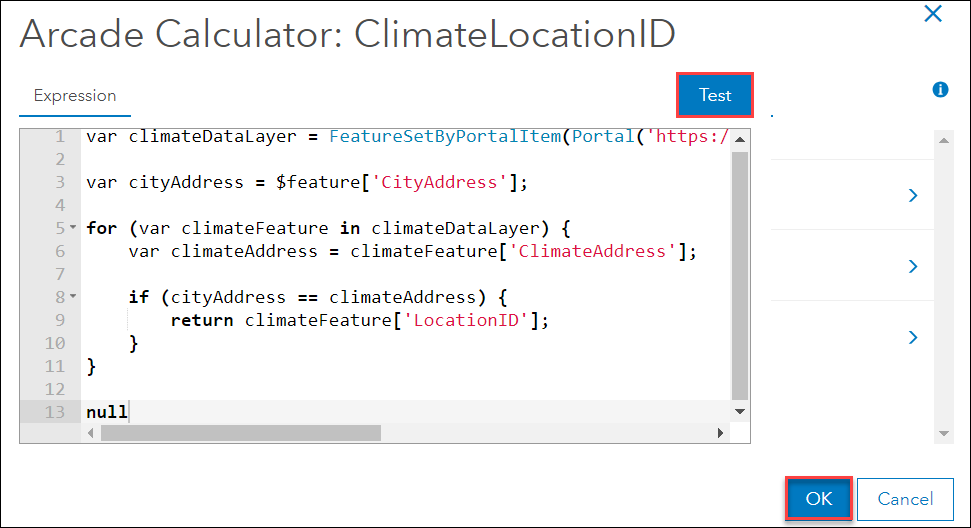
In der folgenden Attributtabelle wird das Feld "ClimateLocationID" des Feature-Layers "Cities" mit Werten aus dem Feld "LocationID" des Feature-Layers "ClimateData" angezeigt, wenn die Werte des Feldes "CityAddress" mit "ClimateAddress" übereinstimmen.
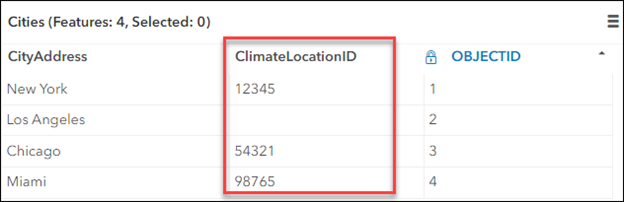
Artikel-ID: 000031934
Unterstützung durch ArcGIS-Experten anfordern
Beginnen Sie jetzt mit dem Chatten

